如何修复错误的DNS?针对这个问题,本文将通过图片向您展示如何修复DNS错误。
有时您的计算机可能会遇到此类问题。 同一网络中的其他计算机可以照常访问 Internet,但在我的计算机上,我收到类似以下内容的消息:找不到页面。 不可以,无法解析服务器的 DNS 地址。 这显然是由于DNS不正确导致计算机无法访问互联网造成的。 那么如果你的DNS错误而无法访问互联网该怎么办呢?很简单,只需重置你的DNS,然后清除你的DNS缓存即可。
1.在计算机上设置DNS
如果您的计算机遇到DNS故障,您可以尝试手动设置其他DNS分析服务。 中国已经有很多公共DNS,如阿里云DNS、百度DNS、谷歌全球DNS等。 我们推荐使用百度或阿里云公网DNS。
——阿里云服务器公网DNS地址(2):223.5.5.5和223.6.6.6
——百度公网DNS地址(1):180.76 .76.76
——GoogleDNS详细地址(2): 8.8.8.8 和 8.8.4.4
单击网络图标 单击以打开屏幕右下角的 Internet 和共享中心。 然后单击左侧的更改电源适配器设置,单击当前的网络连接名称,然后右键单击鼠标。 选择“属性”,最后在连接属性对话框中选择“Internet”。 如果您选择“协议版本 4 (TCP/IPv4)/功能”,您可以如下图所示配置 DNS。
将计算机的 DNS 设置为公共 DNS。 这个DNS也是通用的。具有高速网络和反钓鱼网站功能,强烈推荐给中国客户。
2. 更新 DNS 缓存文件。
即使您在计算机上设置了 DNS,您的计算机仍可能无法访问 Internet。 这主要是由于您的计算机上存在本地 DNS 缓存文件。 要修复以前常见的 DNS 故障,您必须更新 DNS 缓存文件。 刷新 DNS 缓存文件的方法如下:
1.使用Windows R创建键盘快捷键,打开“运行”对话框,输入cmd命令,如下图所示,然后单击“确定”。
2、在接下来出现的cmd命令框中,输入运行命令ipconfig /flushdns(回车运行),如下图:更新本地DNS缓存文件。 展示。
如果您的计算机遇到DNS错误而无法访问互联网,可以按照上述方法成功修复互联网。
3.修复网卡驱动
由于某种原因,网卡驱动也可能出现问题。 您可以参考下面的体验详情来修复您的网卡驱动程序或解决问题。
1.下载Driver Life Path、Driver Wizard等类似的安装驱动可视化工具。
2、按照页面提示检查驱动,点击升级或修复常用网卡驱动。
4. 清除主机缓存。
其他恶意程序或病毒可能会在没有人注意到的情况下秘密修改您系统的 DNS 文件。 该 DNS 文件位于系统磁盘的系统中。 文件名称为“hosts”,通常为 C:WindowsSystem32Driversetc,如下图所示。
此主机文件是一个文本文件,将被使用。 双击后,可以选择打开构建的文本文件。 将其添加到系统软件中,如下图所示。
打开hosts文件,内容分为:第二部分。 第一部分是该文件的英文描述,第二部分是设备的 DNS 记录(见下图)。
如果您还有不熟悉的其他DNS,可以删除该文件中的记录。 但是,该是系统,因此系统不允许您直接使用文本文件对其进行修改。 首先,将此主机文件复制到计算机上的另一个。 首先将其复制到桌面,然后将此文件作为文本文件打开并修改保存的内容。
接下来,复制修补后的主机。 将文件复制到C:WindowsSystem32Driversetc下,如下图所示。
接下来,选择您要替换的文件。 当提示授予权限时,单击“重复”按钮继续。
执行替换后,将DNS放到系统下。 文件损坏已修复。
 主机频道
主机频道





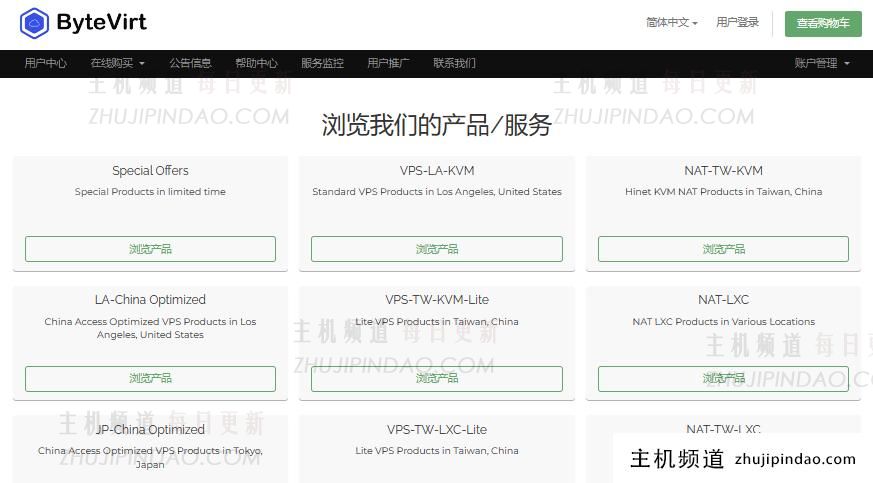




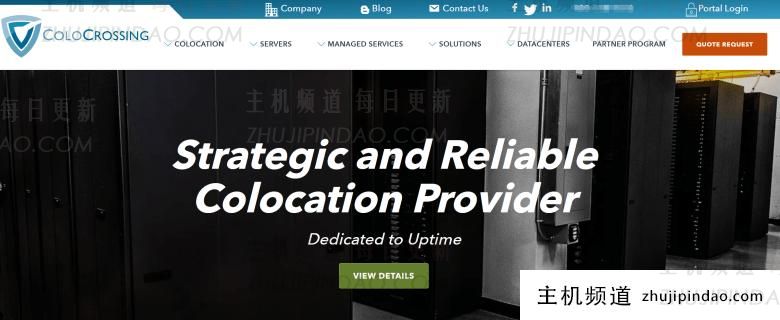
评论前必须登录!
注册